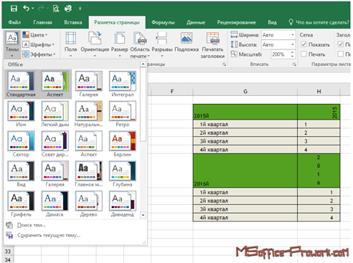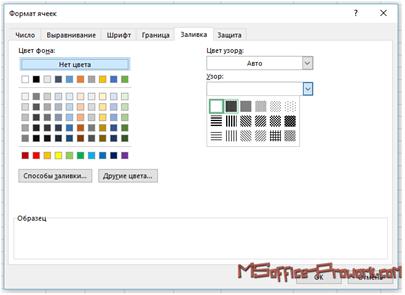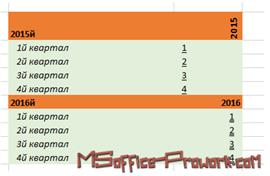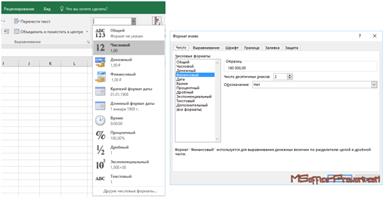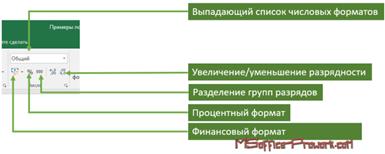Заглавная страница Избранные статьи Случайная статья Познавательные статьи Новые добавления Обратная связь КАТЕГОРИИ: ТОП 10 на сайте Приготовление дезинфицирующих растворов различной концентрацииТехника нижней прямой подачи мяча. Франко-прусская война (причины и последствия) Организация работы процедурного кабинета Смысловое и механическое запоминание, их место и роль в усвоении знаний Коммуникативные барьеры и пути их преодоления Обработка изделий медицинского назначения многократного применения Образцы текста публицистического стиля Четыре типа изменения баланса Задачи с ответами для Всероссийской олимпиады по праву 
Мы поможем в написании ваших работ! ЗНАЕТЕ ЛИ ВЫ?
Влияние общества на человека
Приготовление дезинфицирующих растворов различной концентрации Практические работы по географии для 6 класса Организация работы процедурного кабинета Изменения в неживой природе осенью Уборка процедурного кабинета Сольфеджио. Все правила по сольфеджио Балочные системы. Определение реакций опор и моментов защемления |
Изменение цвета шрифта и цвета заливки
Уже упомянутые ранее команды изменения цвета шрифта и цвета заливки самой ячейки практически одинаковы и позволяют пользователю изменить цвет как текста, так и заливки самой ячейки. Пользователь может выбрать цвет из предложенных вариантов цветового набора темы, стандартный цвет или произвольный (команда «Другие цвета…»).
Настройка цветовой палитры Цвета темы – это цветовой набор, который зависит от темы документа, другими словами, ячейка с зеленой заливкой может изменить свой цвет на синий, фиолетовый и т.д. в зависимости от того какая тема или цветовой набор используется. Изменить тему документа, а также цветовой набор можно на вкладке «Разметка страницы», группа «Темы».
Изменение темы книги Excel Если вы оформляете документы и придерживаетесь определенного стиля форматирования, то использование стандартной гаммы крайне не рекомендуется, т.к. при изменении корпоративной цветовой гаммы будет сложно переделывать документы, в то время, придерживаясь цветов темы изменить внешний вид документов можно в пару кликов. Изменить заливку выбранных ячеек можно с помощью диалогового меню «Формат Ячеек», здесь кроме цвета заливки можно еще выбрать узор для заливки.
Изменение заливки с помощью диалогового окна «Формат ячеек» Изменение начертания текста В Excel, подобно Word можно отдельно изменить начертание данных в ячейках. Особой популярностью пользуется полужирное начертание для выделения заголовков строк и столбцов, а также подведения итогов. Для быстрого изменения начертания текста существуют общеизвестные сочетания клавиш:
Изменение начертания текста Изменение числовых форматов Одним из видов форматирования числовых данных в ячейках является применение различных числовых форматов, ознакомиться с ними можно из выпадающего списка в группе «Число», либо вызвать контекстное меню на ячейке и выбрать формат ячеек.
Разнообразие числовых форматов в Excel Важно понимать, что применение числового форматирования к ячейкам не изменяет само число в ней, а только визуальное представление. Это легко проверить, достаточно ввести в одну ячейку произвольное число и использовать его в вычислениях, результат вычисления не поменяется от применения формата к целевой ячейке.
На заметку Применение числового форматирования к ячейкам не изменяет само число в ней, а только визуальное представление. В нижнем ряде группы «Число» есть быстрые наборы для часто применяемых форматов (процент, изменение разрядности, отделение групп разрядности).
Различные варианты оформления числового форматирования Если производится работа с большими числовыми массивами рекомендуется использовать формат разделения групп разрядов, в этом случае визуальное восприятие информации улучшится.
|
|||||
|
Последнее изменение этой страницы: 2021-04-04; просмотров: 41; Нарушение авторского права страницы; Мы поможем в написании вашей работы! infopedia.su Все материалы представленные на сайте исключительно с целью ознакомления читателями и не преследуют коммерческих целей или нарушение авторских прав. Обратная связь - 3.145.8.42 (0.004 с.) |